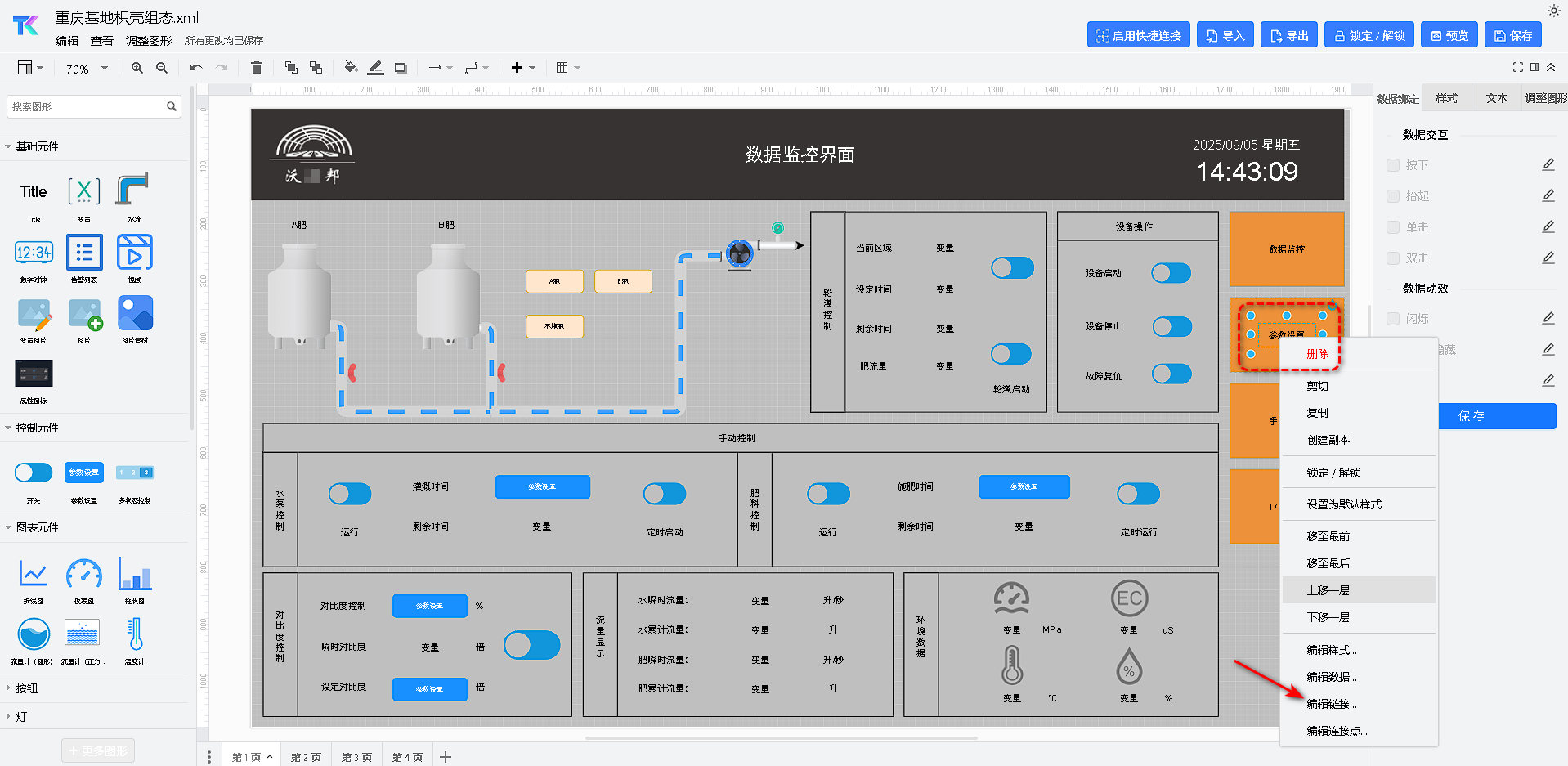编辑器
- 可视化编辑:用户可以通过简单的拖拽和放置,添加元素,如文本、变量、视频、图表、控制按钮、参数配置等。
- 实时预览:用户可以在编辑过程中实时预览组态效果,以便更好地进行调整和配置。
- 丰富的内容:编辑器还提供了丰富的模板和样式,可以满足不同用户的需求。
- 响应式设计:编辑器通常支持响应式设计,可以根据不同的屏幕大小和设备类型,自动调整组态布局和样式。
- 导入和导出:用户可以将编辑好的组态页面导出为XML文件,并分享给其他人;导入到编辑器中。
功能区介绍
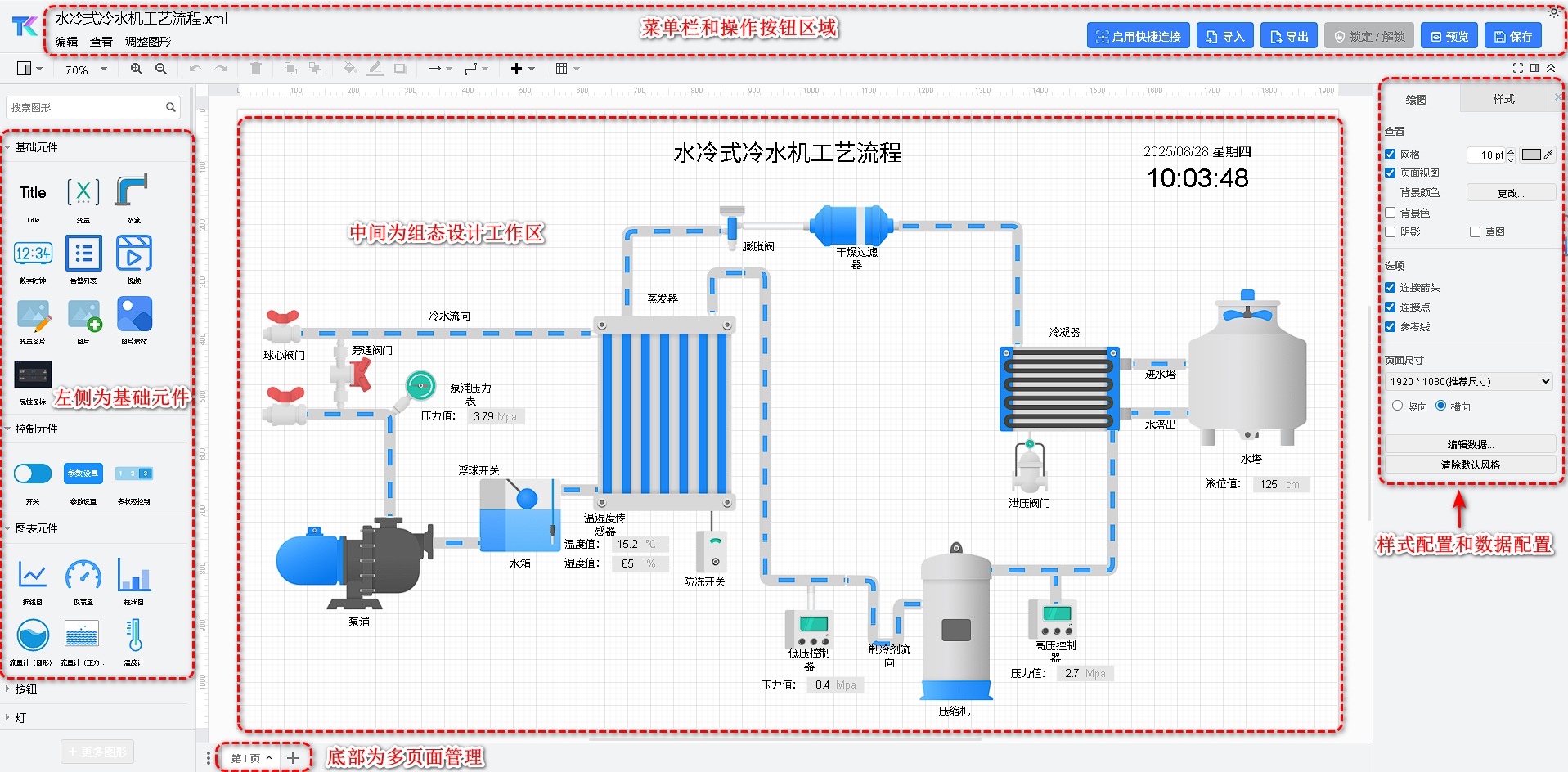
数据配置
数据配置在页面中叫数据绑定,根据不同的元件所绑定的内容以及效果不一样;
如变量元件,则需要通过设置设备、属性等要素;从而实时读取到属性的值。
功能说明
在本系统中组态的数据配置主要分三类:采集数据配置、控制数据配置、图表数据配置。
采集数据配置:通过设置某台设备的属性实时展示具体的值。
控制数据配置:通过绑定某台设备的控制属性从而在组态页面中实现对设备的控制。
图表数据配置:通过设置某台设备的属性采用图表形式表达数据值。
采集数据配置
案例一:实时数据值展示
操作步骤:
- 拖动一个基础元件中的【变量组件】到工作区;
- 点击变量元件,单击右侧【数据绑定】;设置数据源:选择设备、选择属性{只能选择组态外部绑定的产品所拥有的设备};
- 单击数据源“保存”按钮和组态右上方“保存”按钮,点击“预览”按钮,查看配置效果。
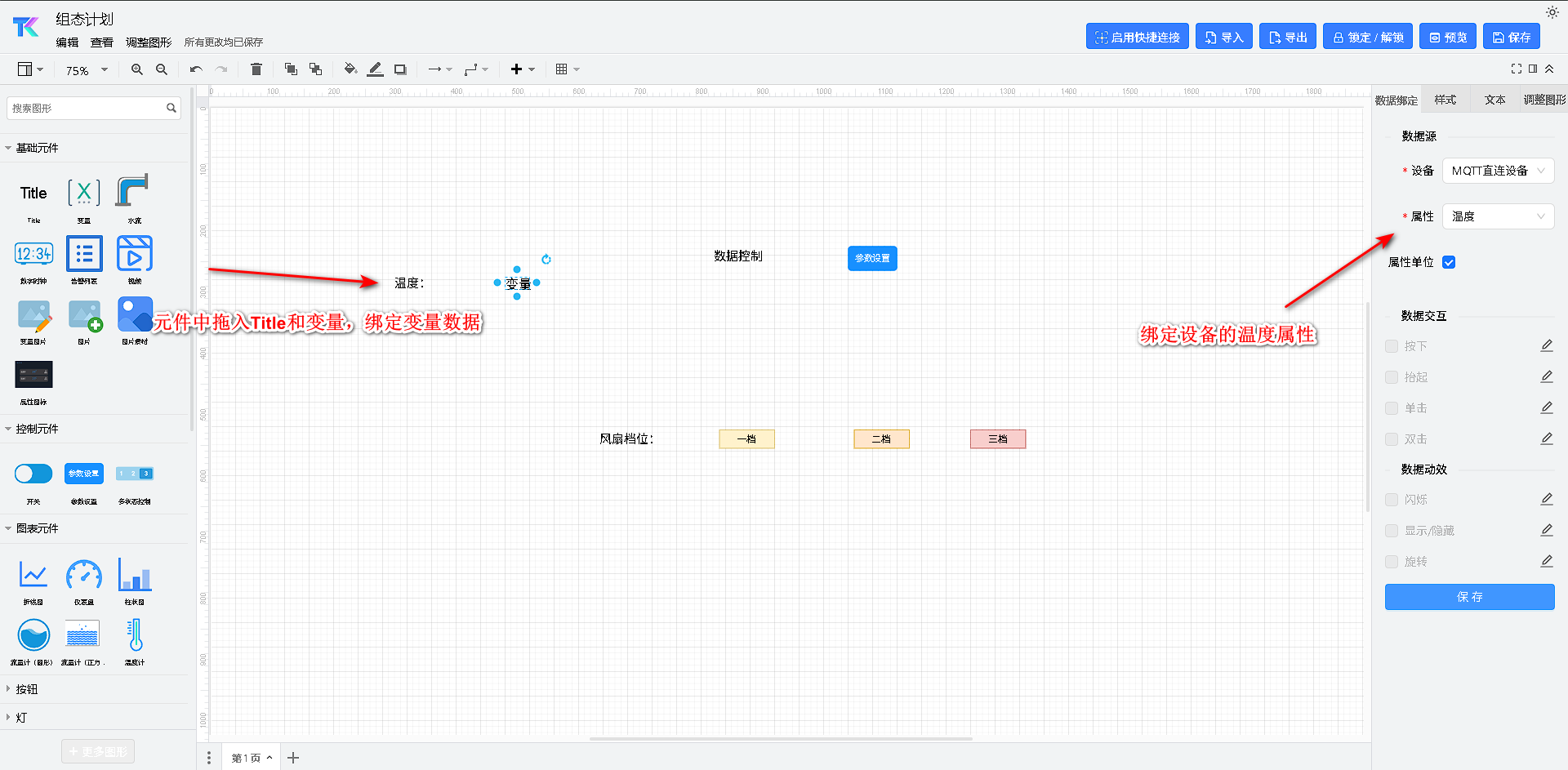

案例二:启动/停止文字切换展示
在操作这个之前,最好先增加一个开关按钮,这样可以一边控制,一边显示切换的内容。
参考下方,【案例一:开关按钮下发控制】
操作步骤:
- 拖动一个基础元件中的【Title组件】到工作区;双击修改文字为“启动”;
- 单击【Title组件】自动选中;进入右侧配置区域;
- 单击【数据绑定】;在“数据动效”处设置,点击“显示/隐藏”右侧的编辑按钮;
- 在弹出框中:选择设备、选择属性;属性设置完成;
- 然后根据具体的参数值,设置显示文字;这里就拿开关量0/1举例;1为显示启动标签,0为显示停止标签;
- 设置完成参数之后,记得勾选“显示/隐藏”前面的复选框☑;
- 最后,单击下方和右上方“保存”按钮,设置完成;单击“预览”按钮,查看配置效果。
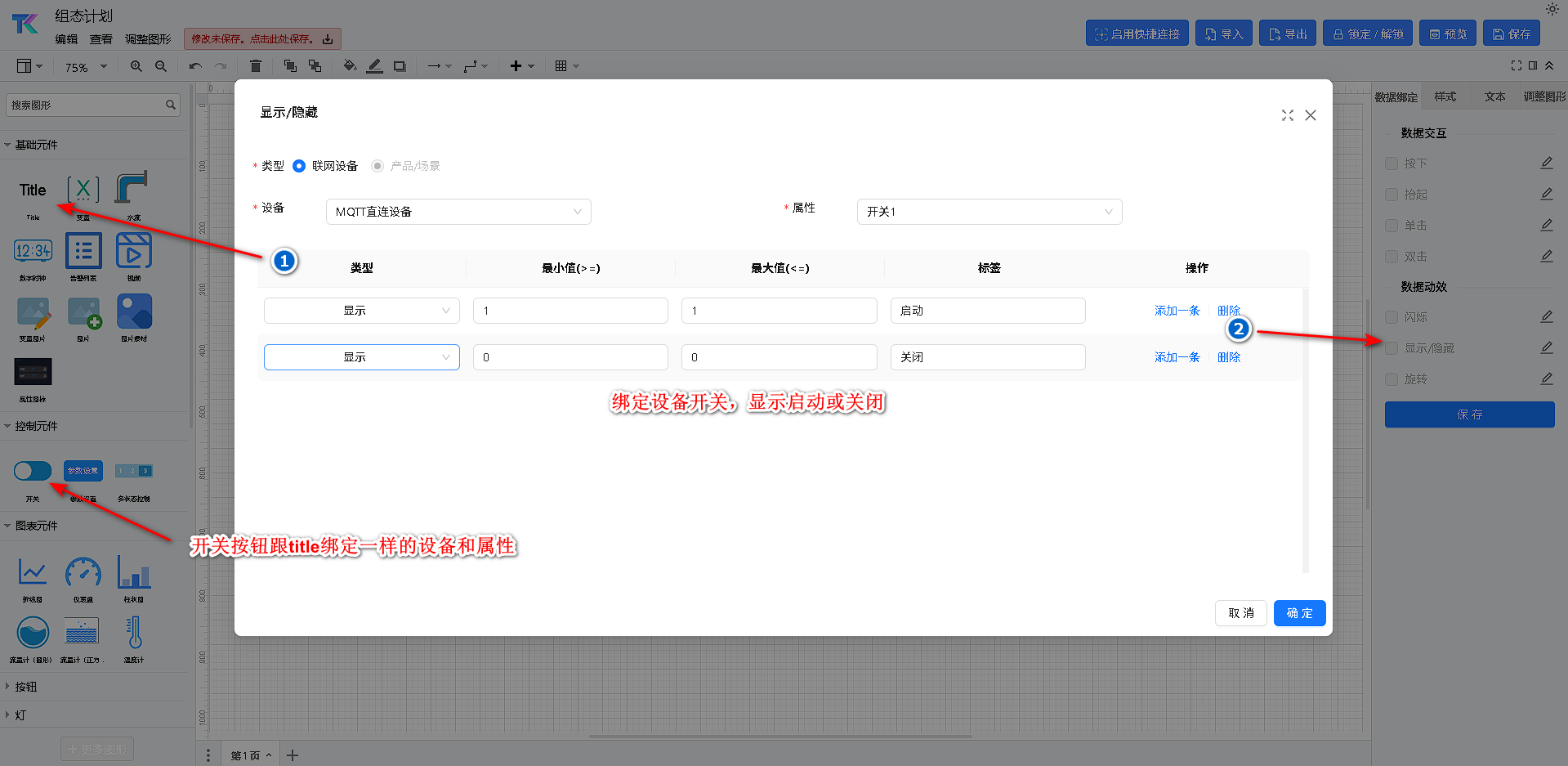
点击开关控制效果展示。
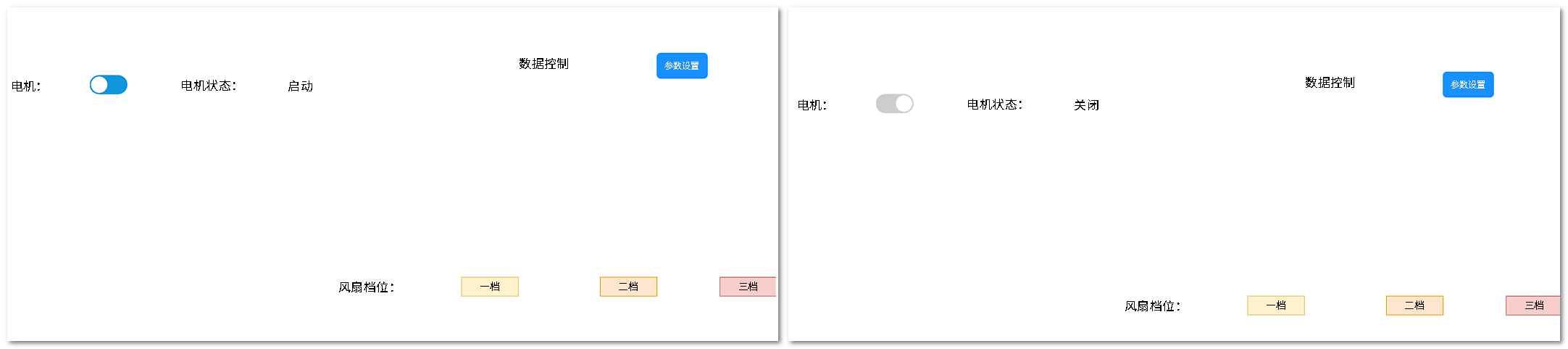
控制数据配置
案例一:开关按钮下发控制
操作步骤:
- 拖动一个控制元件中的【开关组件】到工作区;
- 单击【开关组件】进入右侧配置区域;设置数据源:选择设备,选择属性;
- 在“数据动效”处设置,点击“状态设置”,在弹出框中:设置开启的值为1和图片;设置关闭的值为0和图片;状态设置完成;
- 在“数据交互”处设置,点击“单击”右侧的编辑按钮;
- 在弹出框中:设置事件为单击,动作为参数设置,命令下发方式为自定义命令,单向/双向为单向;命令处不能做任何修改;直接单击“保存”即可。
- 设置完成参数之后,记得勾选“状态设置”前面的复选框☑和“单击”前面的复选框☑;
- 最后,单击下方“保存”按钮,设置完成;
- 单击“预览”按钮,查看配置效果。

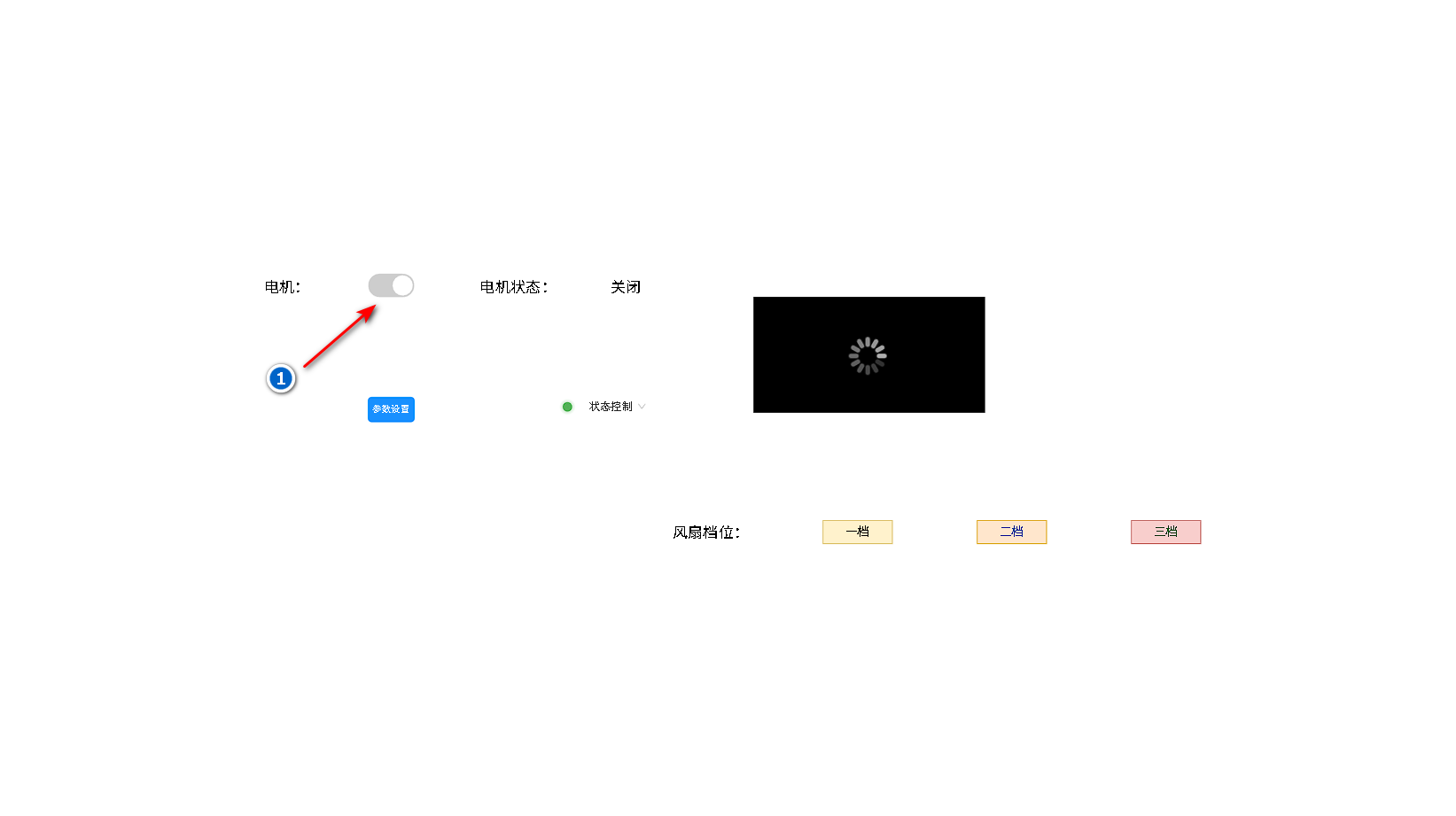
案例二:固定参数下发控制
操作步骤:
- 拖动一个基础元件中的【Title组件】到工作区;
- 进入右侧配置区域,单击【数据绑定】;在“数据交互”处设置,点击“按下”右侧的编辑按钮;
- 在下发表格中,选择设备,单向/双向为单向;填写下发的属性及属性对应的值;直接单击“保存”即可。
- 设置完成参数之后,记得勾选“按下”前面的复选框☑;
- 最后,单击下方“保存”按钮,设置完成;
- 单击“预览”按钮,操作查看配置效果。
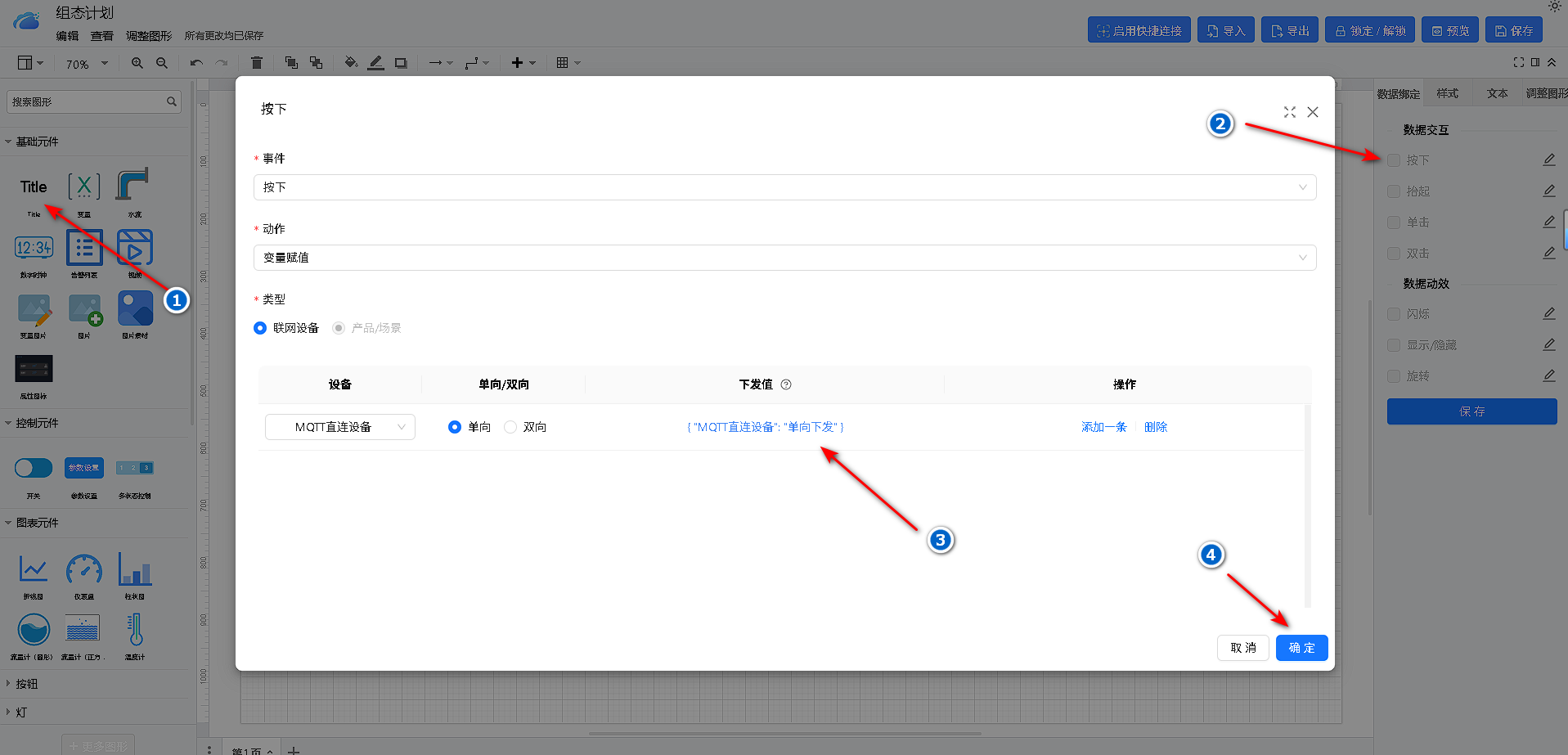
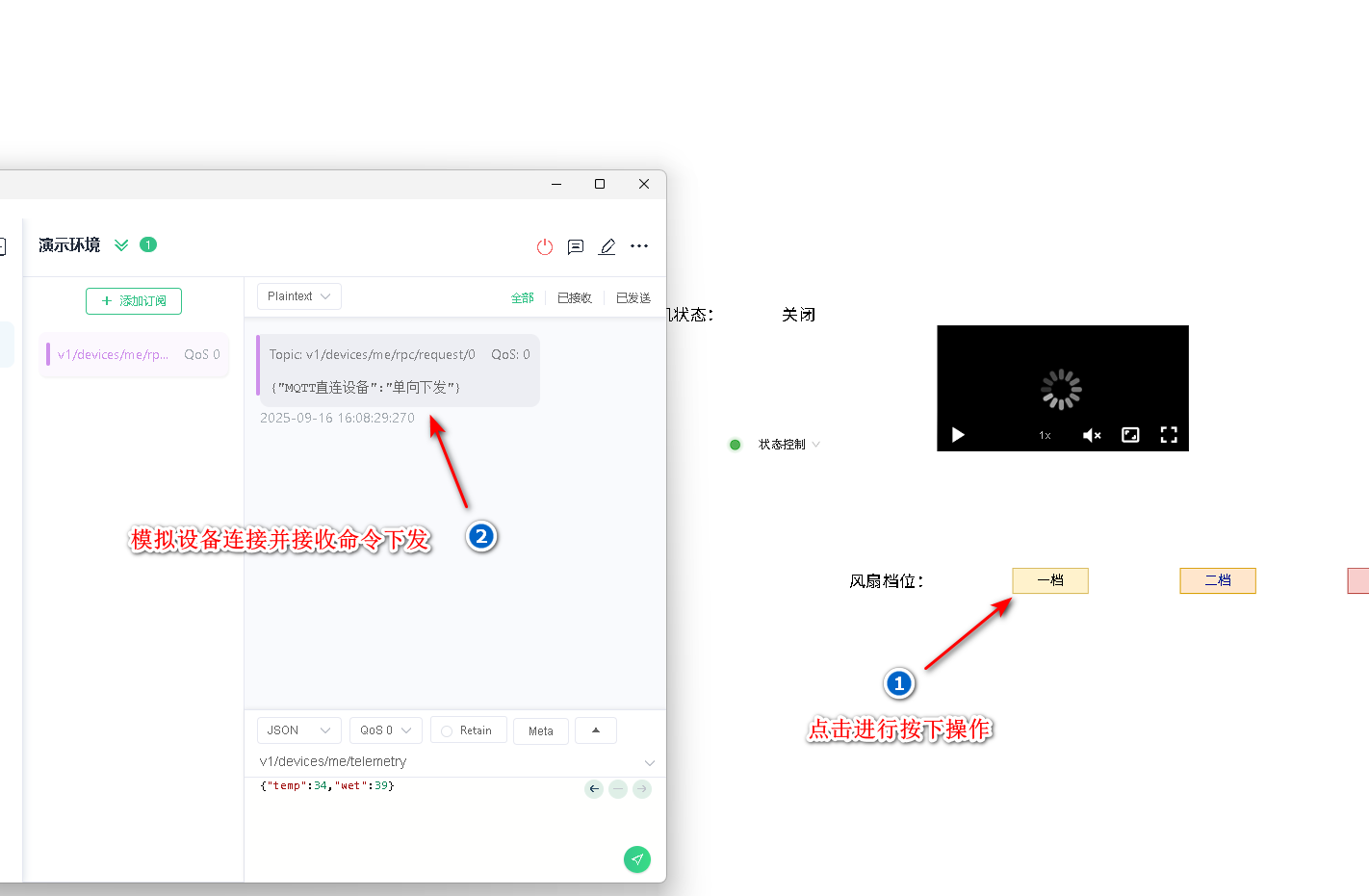
图表数据配置
案例一:折线图历史数据
注意:柱状图数据设置同理。
操作步骤:
- 拖动一个图表元件中的【折线图组件】到工作区;
- 进入右侧配置区域;单击【数据绑定】;设置数据源:选择设备、选择属性;
- 在“展示类型”处,选择数据类型为历史,时间周期为1天,聚合方式为空,限制数为50;
- 最后,单击下方和右上方“保存”按钮,设置完成;
- 单击“预览”按钮,查看配置效果。

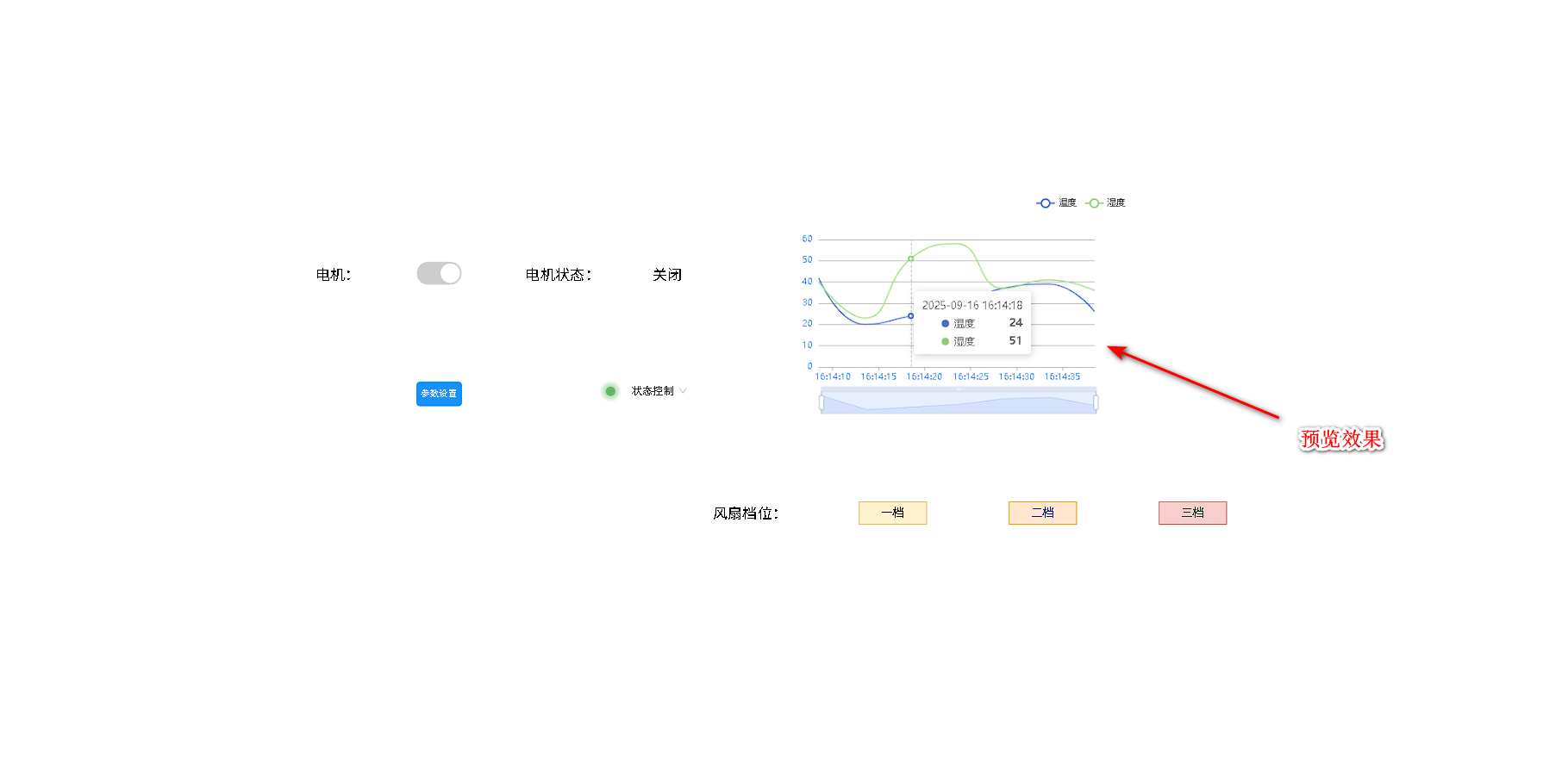
案例二:仪表盘数据展示
操作步骤:
- 拖动一个图表元件中的【仪表盘组件】到工作区;
- 单击【仪表盘组件】自动选中;进入右侧配置区域;
- 单击【数据绑定】;设置数据源:选择设备、选择属性;
- 在“展示类型”处,为仪表盘设置参数;数据类型为实时,时间周期为1分,聚合方式为空,间隔时间为1秒,单位为℃;
- 最后,单击下方“保存”按钮,设置完成;
- 单击“预览”按钮,查看配置效果。
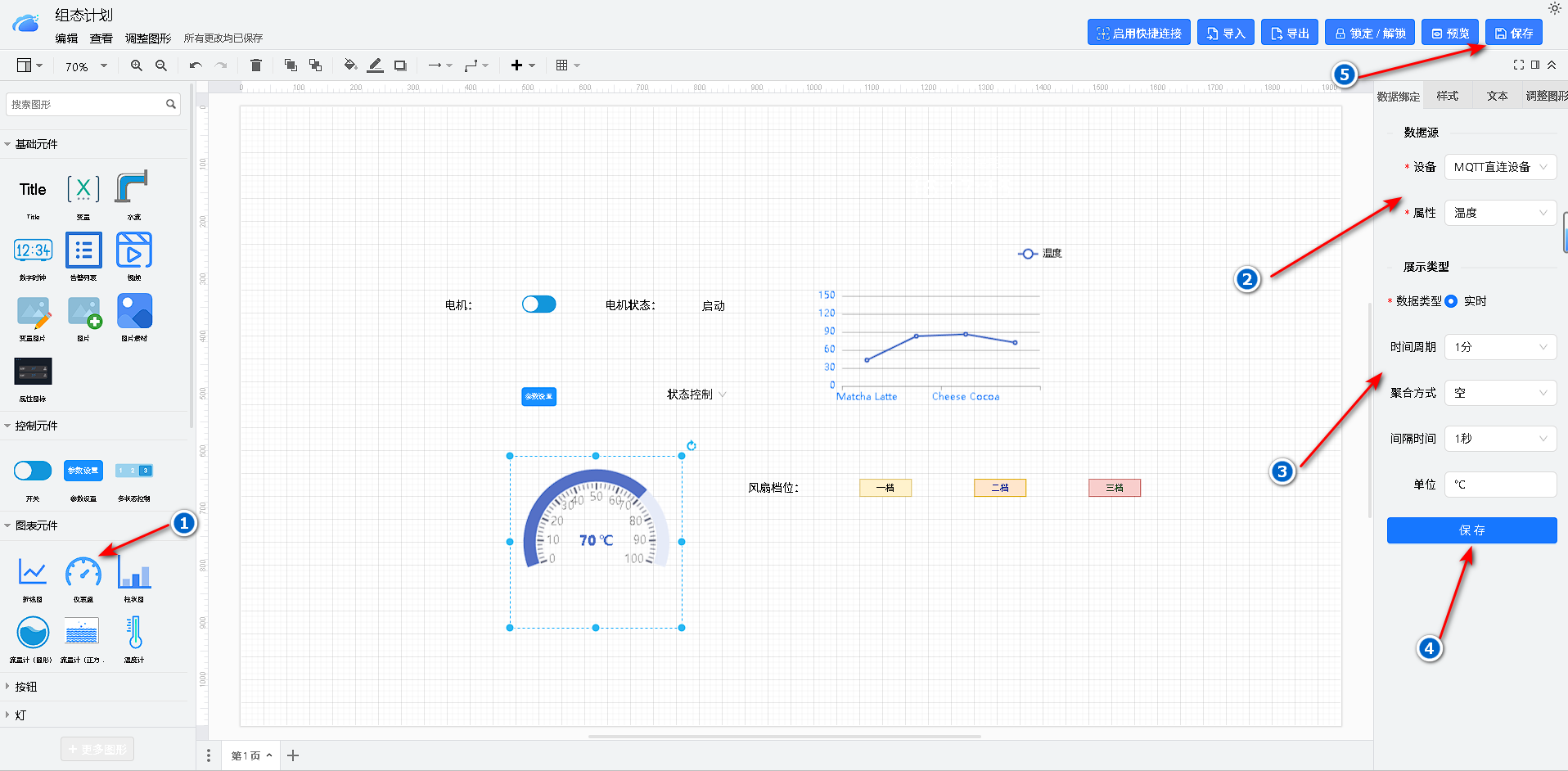
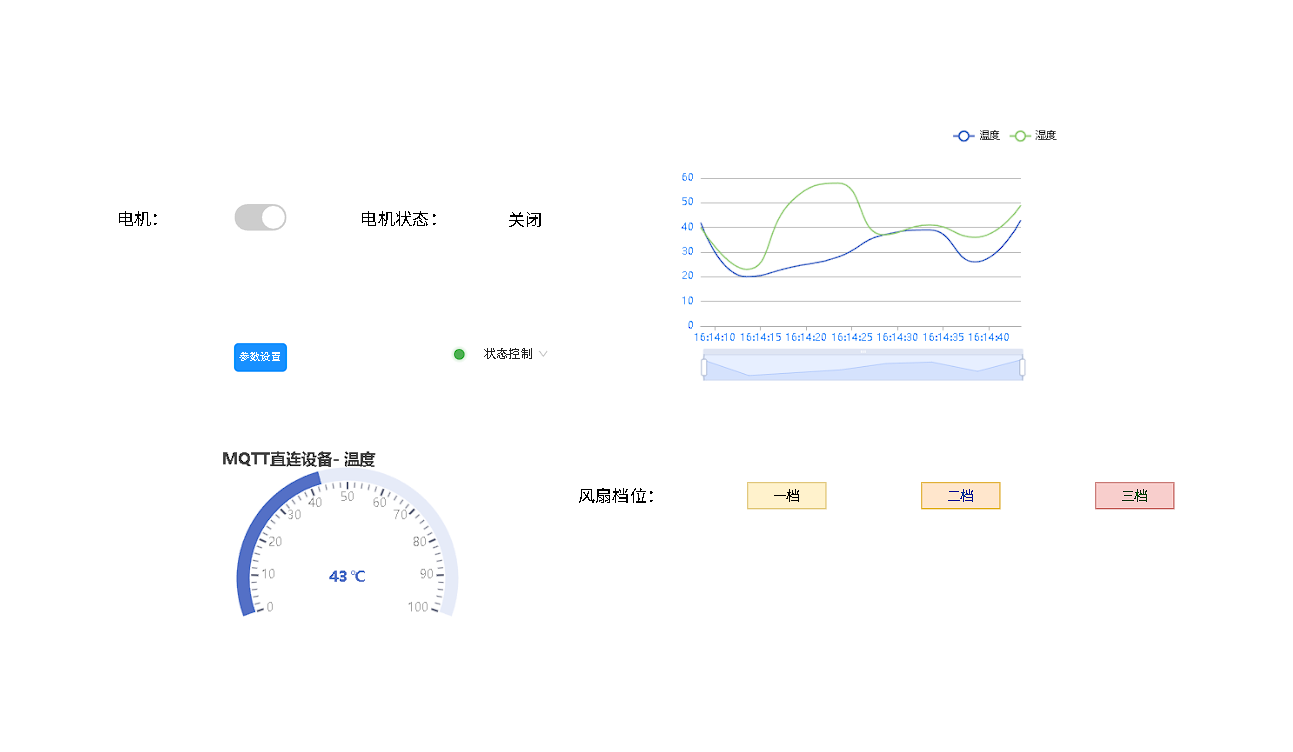
样式配置
组态样式配置是指通过设置设计器中各个组件的样式属性,来改变它们的表现形式和外观。每个组件都有一些样式属性,如颜色、大小、字体、背景、边框等。通过改变这些属性,可以改变组件的外观和行为。
功能说明
在本系统中,样式配置分为三类:样式、文本、调整图形。
样式
样式的内容设置主要有:外观模板,填充颜色/渐变,线条(即边框颜色),线条大小,透明度,边框圆角,阴影等。

文本
文本的样式设置主要有:字体,加粗,加斜,下划线,字体大小,水平对齐方式(左对齐、居中对齐、右对齐),垂直对齐方式(上对齐、居中对齐、下对齐),字体颜色,透明度,字体间距等属性设置。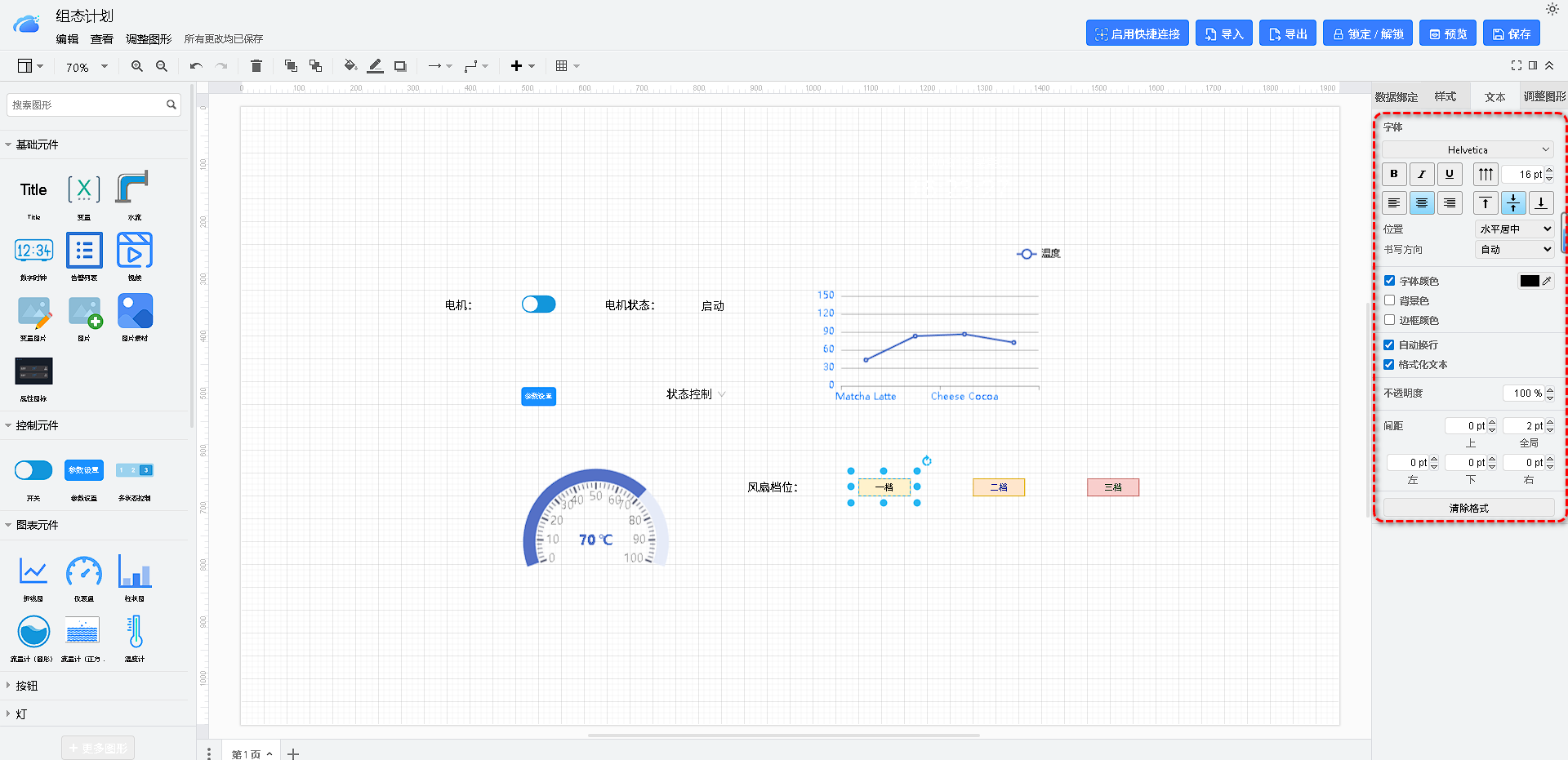
调整图形
调整图形的样式设置主要有:组件层次(移到最前、移到最后、上移一层、下移一层),组件的大小(宽、高),组件的位置(左、上),组件的角度(可旋转),组件翻转(水平、垂直),对齐方式等属性设置。
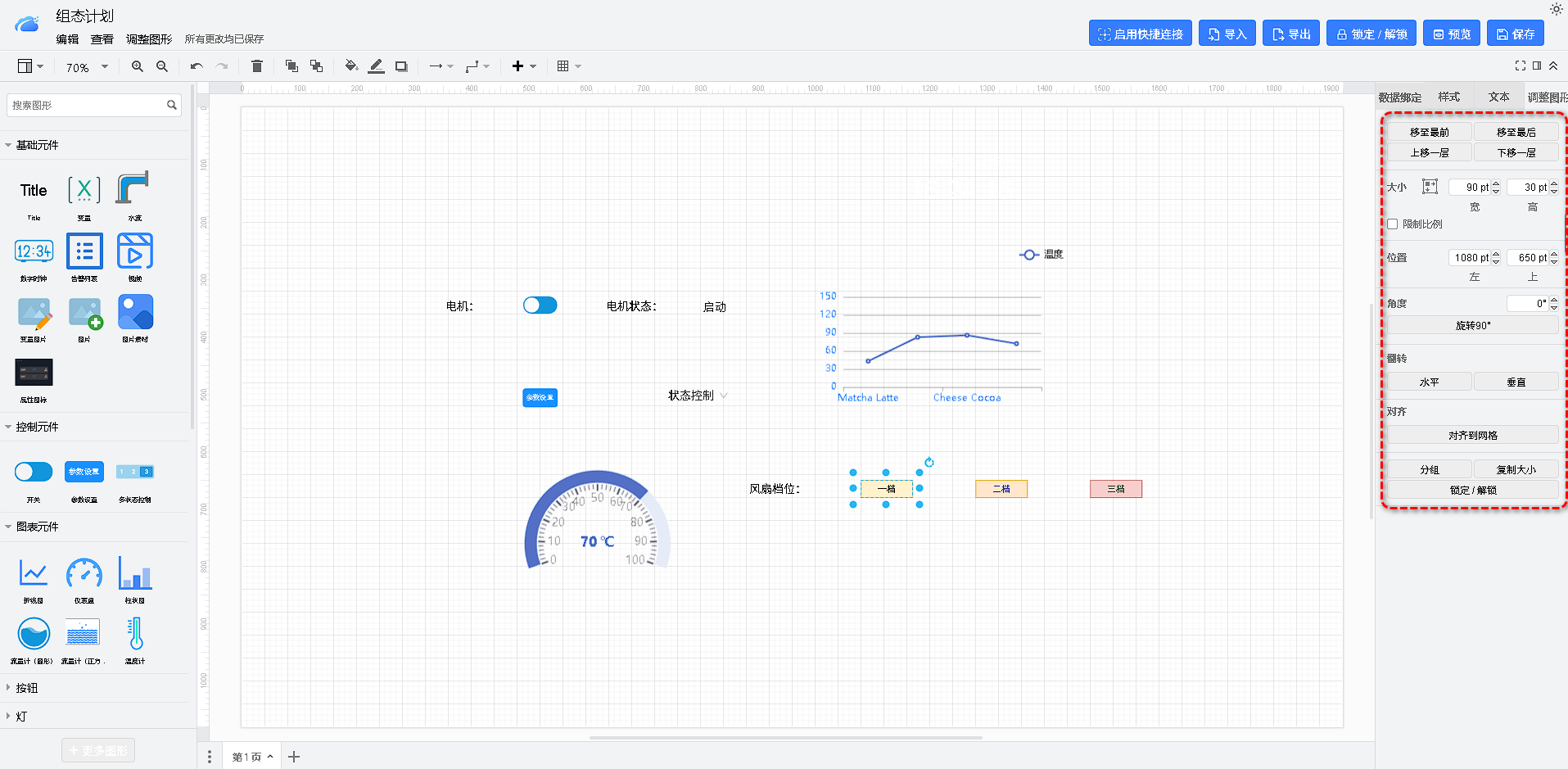
多页面管理
组态多页面管理是指对组态上的各个页面进行管理和组织的操作。通常情况下,一个组态可以包含多个页面,每个页面可以展示不同的数据、信息或结果。
从长图可知,整个页面是由4个子页面构成:
数据监控为一页;参数设置为一页;手动操作为一页;I/O监控为一页。
多页面管理的实现
多页面管理,是由组态设计器中多页管理来进行,为每个页面独立创建;最后再来完成页面的跳转。
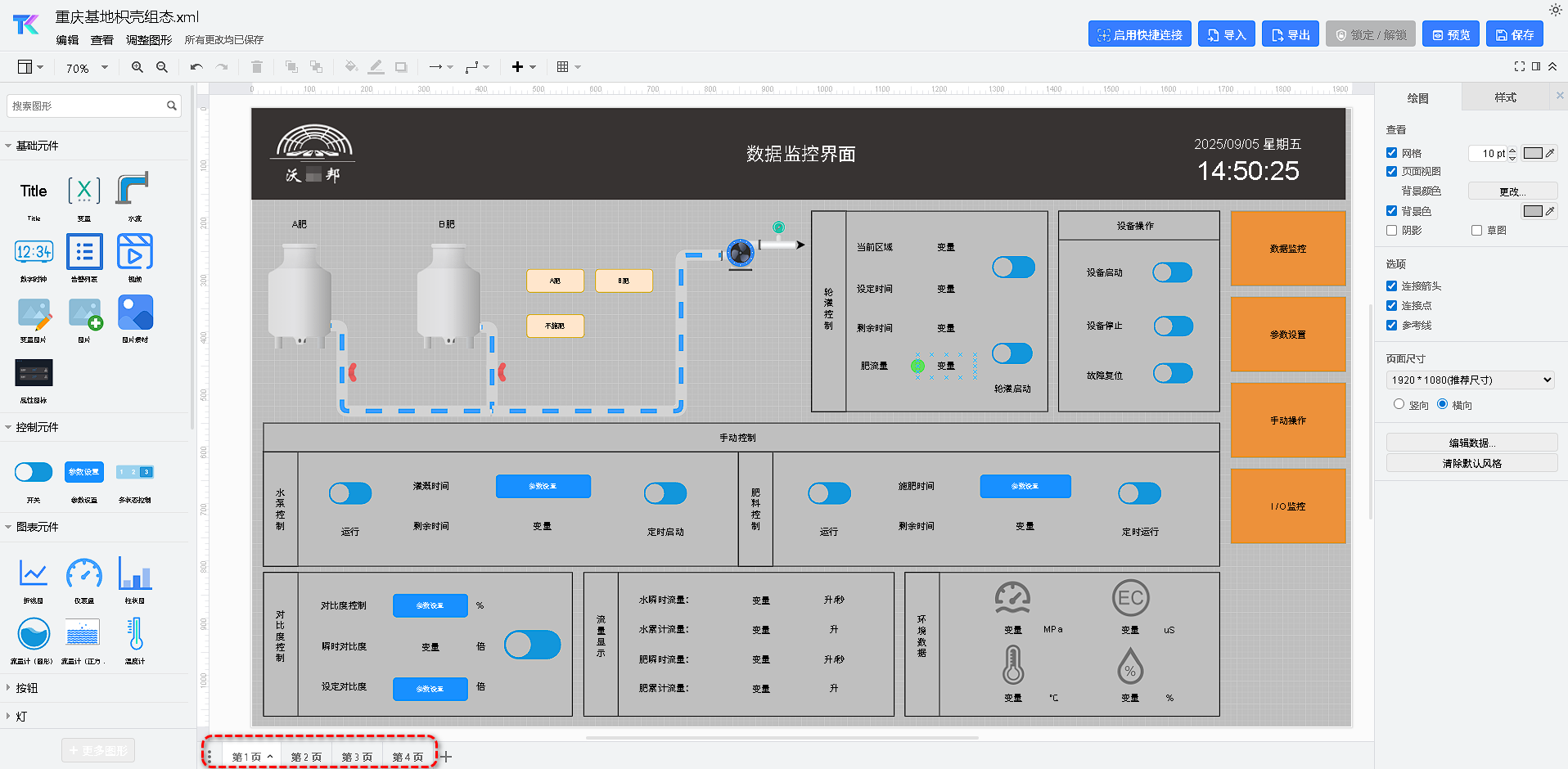
多页面的跳转
在页面管理中,通常会存在一些链接操作,用于在多个页面之间进行切换、跳转或整合。这些链接操作可以是基于手动选择的。
操作如下:
- 右键文本框,在弹出的菜单中,选择“编辑链接”;
- 在弹出的编辑链接框中,选择对应的页面;点击应用,保存组态即可。